《抖音》ai绘画生成器图片上传方法
作者:编辑
发表时间:2025-03-20 12:25
使用抖音的ai绘画生成器制作二次元图片是需要上传一张照片的,那么在抖音ai绘画怎么上传图片呢?当前还是有小伙伴没有找到对应的功能入口,为了方便大家的使用,接下来手游网就给大家整理了《抖音》ai绘画生成器图片上传方法介绍,有需要的小伙伴一起看看吧。
| 《抖音》ai绘画生成器特效相关内容 | |||
| 生成器使用 | 图片上传方法 | AI绘画特效 | 视频背景音乐 |

《抖音》ai绘画生成器图片上传方法
1、*步需要将抖音的版本更新至最新,然后打开抖音在主页面点击下方的加号图标;
下载地址:>>>抖音短视频安卓版下载<<<
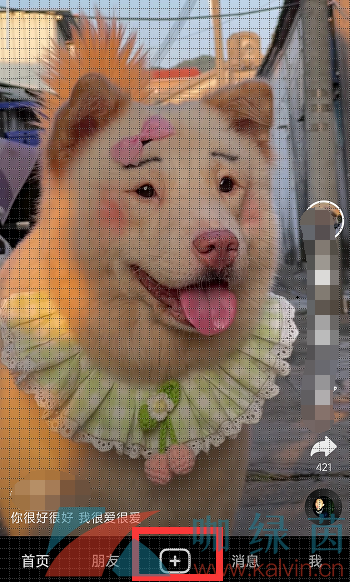
2、在拍摄页面点击打开左侧的特效选择列表,这里会看到最新的AI绘画特效,点击使用;
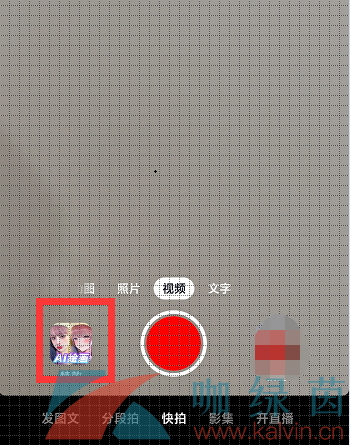
3、特效确定好之后,就会提示我们上传照片,点击右侧上传照片打开手机相册找到我们需要AI绘画的图片上传;
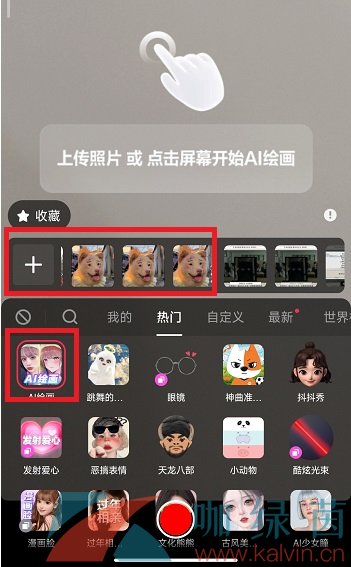
4、需要相册当中的图片完成上传,等待生成进度达到100%,即可获取我们喜欢的二次元图像了;
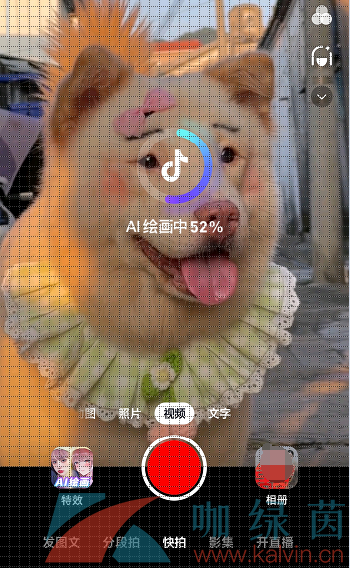
5、生成的图像作品可以选择分享至抖音或者保存下来,不满意的话也可以重新绘制。

以上就是给大家整理关于《抖音》ai绘画生成器图片上传方法全部内容,更多精彩内容请关注手游网,将持续更新更多相关攻略。
相关文章
更多
《支付宝》蚂蚁庄园2022年12月2日每日一题答案
2025-03-20
《创造与魔法》2022年12月1日礼包兑换码领取
2025-03-20
下载速度极快的音乐软件推荐
2025-03-20
《原神》2022年12月1日礼包兑换码领取
2025-03-20
《支付宝》蚂蚁庄园2022年12月1日每日一题答案(2)
2025-03-20
阿瑞斯病毒2迷雾镇怎么解锁-迷雾镇解锁方法
2025-03-20
《崩坏星穹铁道》灵砂比起加拉赫提升在哪
2025-03-20
《王者荣耀星之破晓》体验服资格申请方法
2025-03-20
绝区零绳匠业务成就有多少
2025-03-20
dota2英雄名-dota2英雄名字缩写
2025-03-20
